Настройка блога
This post is also available in:
![]() English
English ![]() 日本語
日本語 ![]() Français
Français ![]() Español
Español ![]() Deutsch
Deutsch ![]() Српски
Српски ![]() Български
Български ![]() 简体中文
简体中文
Вы можете сделать свой блог Vivaldi по-настоящему личным, настроив его. На странице Настроек вы можете просматривать в реальном времени все изменения, внесённые во внешний вид блога.
Чтобы получить доступ к параметрам персонализации, перейдите в Консоль блога > Внешний вид > Настроить. Когда вы просматриваете свой блог, вы можете перейти на страницу настройки также из верхнего меню. Темы, Виджеты и Меню также могут быть настроены на соответствующих страницах.
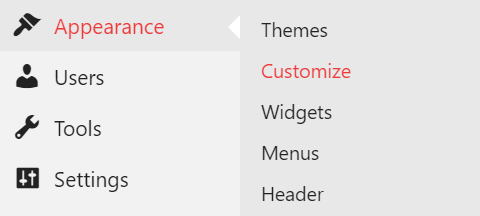
Чтобы отредактировать раздел в своем блоге, перейдите к соответствующему пункту в меню или нажмите на значок карандаша в предварительном просмотре.
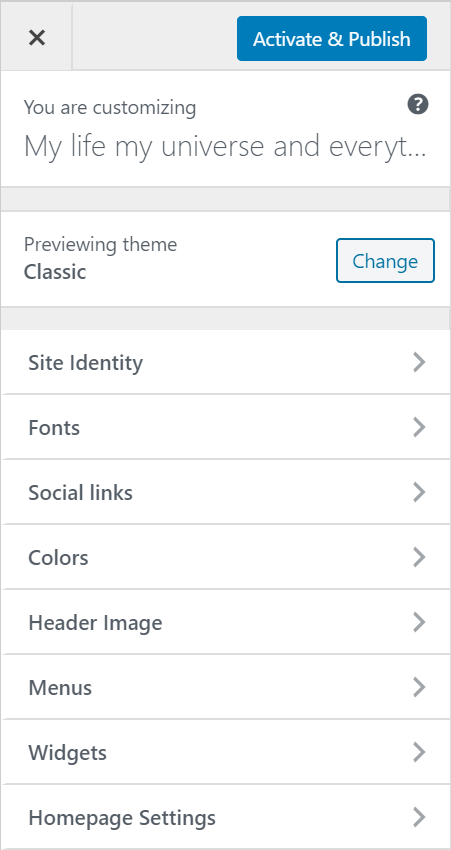
В дополнение к рабочему столу вы также можете получить предварительный просмотр того, как блог будет выглядеть на меньших экранах — на планшетах и смартфонах. Для лучшего предварительного просмотра можно временно скрыть элементы управления.

Обязательно нажмите кнопку Сохранить и опубликовать, чтобы сохранить все внесенные изменения, или нажмите X, чтобы отменить.
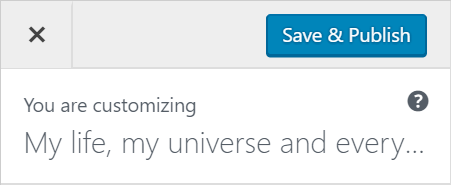
Параметры настройки
Темы оформления
Выберите одну из 3 различных компоновок для вашего блога:
- Классическая (слева) — Классический макет компоновки блога с одной колонкой с боковой панелью справа. Добавление кнопок профилей в социальных сетях. Выбирайте из разных шрифтов и цветовых схем.
- Простой (в середине) — Простая компоновка с одним столбцом с возможностью добавления виджетов в нижний колонтитул (footer). Добавление кнопок профилей в социальных сетях. Выбирайте из разных шрифтов и цветовых схем.
- Журнал (справа) — Простая компоновка с одной колонкой с возможностью добавления виджетов в нижний колонтитул (footer). Добавление кнопок профилей в социальных сетях. Выбирайте из разных шрифтов и цветовых схем.
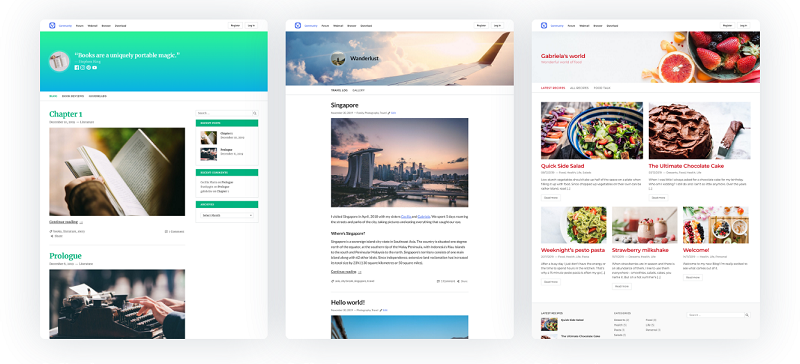
Личные данные сайта
Заголовок блога обязателен при первом создании блога, но здесь вы можете изменить его. Вы также можете добавить логотип и слоган или скрыть всё вообще.
Шрифты
Есть 9 различных шрифтов, доступных на выбор. Для текста и заголовков можно использовать различные шрифты.
Социальные ссылки
Сообщите читателям на каких платформах социальных сетей они могут найти вас. Социальные ссылки могут отображаться в заголовке блога или вместе с виджетами.
Цвета
После того, как вы выбрали тему для своего блога, вы можете настроить ее дальше, изменив цветовую схему. Вы можете выбрать между светлыми, темными и красочными темами.
Кроме того, вы можете изменить здесь цвет заголовка блога, также как и в разделе Изображение заголовка.
Изображение заголовка
Вы можете добавить изображение в верхнюю часть блога в качестве фонового изображения для заголовка, логотипа, слогана и ссылок на социальные сети, если вы решили их отобразить.
Выберите из мягких градиентов или загрузите своё изображение.
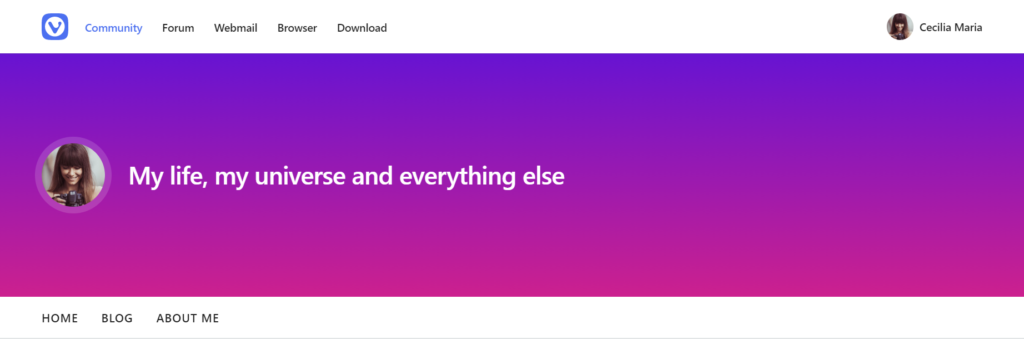
Меню
Чтобы напрямую ссылаться на страницы, публикации, категории, теги и URL-адреса, добавьте меню в свой блог. Меню будет отображаться между заголовком страницы/ изображением заголовка и содержимым блога.
Виджеты
Настройте свой блог, добавив виджеты, которые добавляют контент и особенности в ваш блог. С классической темой виджеты будут отображаться сбоку (см. изображение ниже). С темами Простая и Журнал виджеты будут в нижней части страницы.
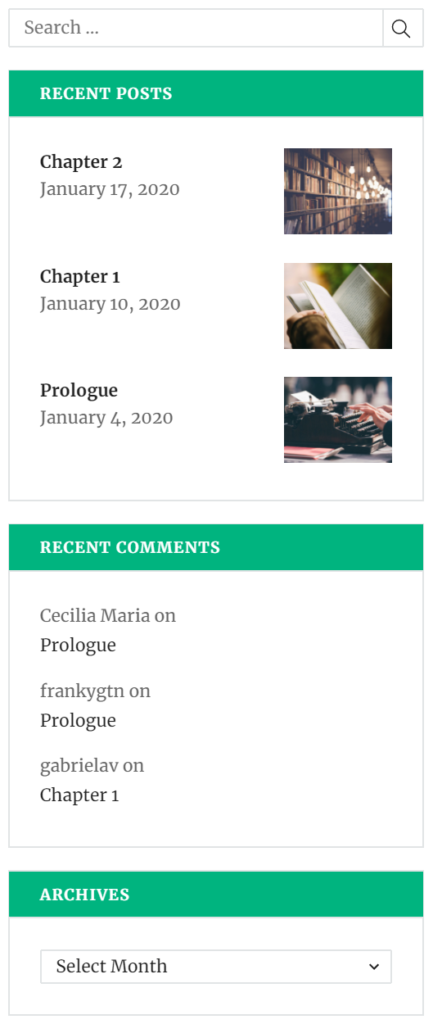
Настройки главной страницы
Выберите, будет ли функциональность главной страницы содержать ваши последние сообщения в обратном хронологическом порядке или статическую страницу, которую вы создали.